SFML je knjižnica za stvaranje videoigara, napisana na objektno orijentiranom programskom jeziku C ++, usmjerena je na razvoj 2D video igara, podržava formate slika, izvore i audio zapise koji se danas najviše koriste. SFML je sastavljen od sljedećih 5 modula.
- Sustav To je SFML osnovni modul Sastoji se od različitih klasa koje nam omogućuju upotrebu niti, upravljanja vremenom, a također nam nudi niz predložaka za upravljanje vektorima, lancima, tokovima, između ostalog.
- Prozor: Ovaj modul se brine upravljati našim prozorom aplikacije, koji uključuje događaje prozora (zatvaranje, maksimiziranje, promjena veličine između ostalih), unos događaja (radnje tipkovnice i miša, itd.), a također omogućuje stvaranje konteksta OpenGL u kojem možete izravno crtati OpenGL.
- Grafika: Omogućuje nam crtanje na našem prozoru, ali istovremeno nam pruža niz klasa za upravljanje slikama, teksturama, bojama, spritovima, tekstovima i 2D figurama poput krugova, pravokutnika i konveksnih oblika.
- Audio: SFML Ima podršku za 3D zvuk, na isti način na koji nam ovaj modul pruža niz predavanja za rad sa zvukom.
- Mreža: SFML ima niz klasa za rukovanje http, ftp, paketima, soketima, između ostalog, ove klase omogućuju nam stvaranje mrežnih igara.
u instalirajte SFML na Manjaro moramo slijediti sljedeće korake, koji se vjerojatno mogu lako prilagoditi bilo kojoj distribuciji.
Instalirajte alate
sudo pacman -S gcc
u ubuntu je potrebno instalirati bitne elemente gradnje
sudo apt-get install build-essential
sudo pacman -S sfml
u slučaju ubuntu-a mogu koristiti sfml ppa
sudo add-apt-repository ppa:sonkun/sfml-development #ppa:sonkun/sfml-stable
sudo apt-get update
sudo apt-get install libsfml-dev
i konačno blokade ide koda:
sudo pacman -S codeblocks
ubuntu i derivati:
sudo apt-get install codeblocks
Postavljanje blokova koda
Projekt se mora stvoriti u datoteci izbornika> novo> projekt> aplikacija konzole i odabran je c ++.
Dodavanje sfml-a ide u izbornik projekt> opcija izgradnje
i u ovom prozoru potražite karticu direktorija pretraživanja, a zatim dodajte i odabire se direktorij: / usr / share / SFML
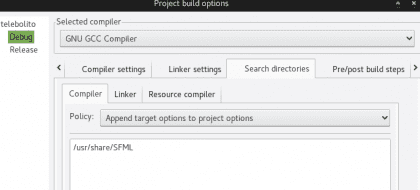
zatim se na kartici postavki povezivača dodaje sljedeće:
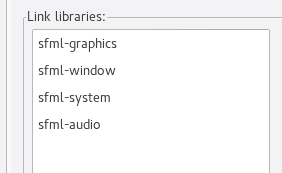
u datoteku main.cpp stavljamo sljedeći kod:
#include <SFML/Graphics.hpp>
int main()
{
sf::RenderWindow ventana(sf::VideoMode(400, 400), "Funciona!");
sf::CircleShape circulo(400);
circulo.setFillColor(sf::Color::Red);
while (ventana.isOpen())
{
sf::Event event;
while (ventana.pollEvent(event))
{
if (event.type == sf::Event::Closed)
ventana.close();
}
ventana.clear();
ventana.draw(circulo);
ventana.display();
}
return 0;
}
ako uspije, imat će ovakav prozor:
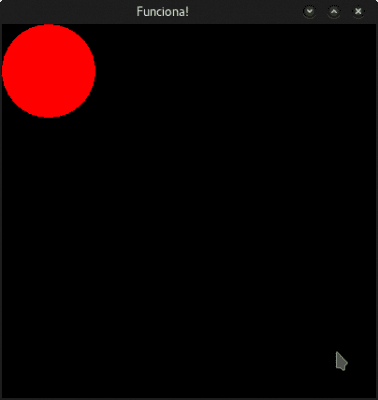
spremite ovaj kod koji ćemo koristiti kasnije :), do sljedećeg puta
Zahvaljujemo na vrlo cjelovitim informacijama na instalacijskom obrascu. Pozdrav.
s dobro konfiguriranim vim-om, programiranje sa sfml-om gotovo je isto kao i to u Windowsima i sa Visual Studiom, automatsko dovršavanje potpuno funkcionalno.